Windows PCでCycle Frontierがクラッシュし続ける問題を修正する方法
公開: 2023-06-18Windows PC で Cycle Frontier がクラッシュするためにゲームプレイが繰り返し妨げられる場合は、問題を解決するための複数の解決策が記載されたこの簡単なガイドを利用してください。
プレイヤー vs プレイヤー vs 環境 (PvPvE) ゲームに興味があるなら、Cycle: Frontier について聞いたことがあるはずです。 これは、クランに参加し、他のプレイヤー、クラン、環境内のさまざまな生き物と戦うことを可能にする素晴らしいゲームです。 殺せば殺すほど、より多くのものが得られます。
このゲームは、特に Steam と Epic Games の両方のランチャーで無料でプレイできるため、ジャンル愛好家の間で非常に人気があります。 ただし、プレイ中にいくつかの問題に直面する可能性があります。 さまざまなゲーマーが、自分のデバイス上で Cycle Frontier が繰り返しクラッシュすると苦情を言いました。
この問題は非常に一般的です。 スタンドアロン ゲームをプレイしている場合でも、クライアント ソフトウェアを使用している場合でも、いくつかの理由によりこの問題に直面する可能性があります。 この記事では、これらのエラーを修正するための解決策を説明します。 問題を解決すれば、ゲームは完璧に動作するようになります。
複数の問題には複数の解決策が必要です。 したがって、このガイドの次のセクションでは、エラーを修正するための複数の方法を見ていきます。 それでは、すぐに同じ内容を見てみましょう。
Windows PCでのCycle Frontierクラッシュを修正するソリューション
次に、Cycle Frontier がクラッシュし続けるエラーを修正する解決策を見ていきます。 問題を簡単に解決できるように、ゲームが完全に動作し始めるまで解決策を続けて実行してください。 ただし、解決策に進む前に、まずシステムがゲームを実行するための最小要件を満たしていることを確認してください。 以下でも同じことを確認してください。
| 詳細 | 最小要件 | 推奨要件 |
| オペレーティング·システム | ウィンドウズ10 | ウィンドウズ10 |
| プロセッサの種類 | 64ビット | 64ビット |
| CPU | Intel i5-4590/以降または AMD Ryzen 3 1200/以降 | Intel i5-6600/以降またはAMD Ryzen 5 1400/以降 |
| RAM | 6 GB RAM | 8 GB RAM |
| GPU | NVIDIA GeForce GTX 760/以降、または AMD Radeon R9 270/以降 | NVIDIA GeForce GTX 970/以降、または AMD Radeon RX 570/以降 |
| GPU RAM | 2GB VRAM | 4GB VRAM |
| ダイレクトX | V11 | V11 |
| ディスクスペース | 37GB以上 | 37GB以上 |
| FPS | 30FPS | 60FPS |
システムが要件を満たしているにもかかわらずエラーが発生する場合は、すぐに解決策に進んでください。
解決策 1: 管理者設定を使用する
Cycle Frontier のクラッシュを防ぐために最初にできることは、管理者権限を使用してゲームを実行することです。 ゲームのスタンドアロン バージョンを使用している場合でも、クライアント ソフトウェアを使用してプレイしている場合でも、ゲームを完全に実行するには、ゲームに管理者設定を提供する必要があります。 同じことについてさらに詳しく知るには、以下の手順に従ってください。
- ゲームのアイコンを右クリックし、その[プロパティ]を開きます。
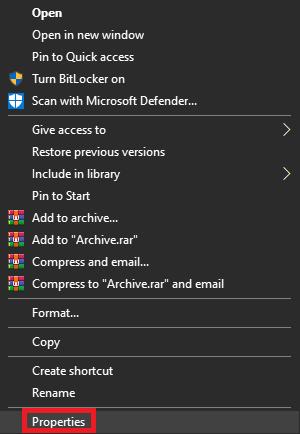
- [互換性]タブを開き、 [管理者として実行]チェックボックスをオンにします。
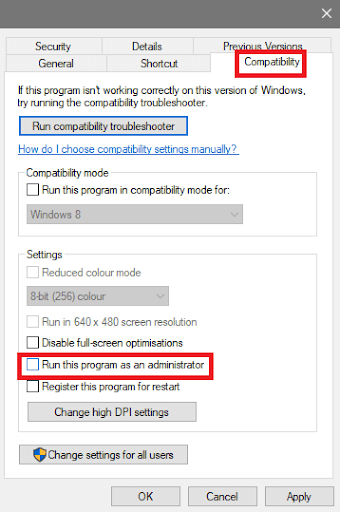
- [OK]を押してゲームを実行します。
エラーが解決せず、Cycle Frontier がクラッシュし続ける場合は、次の修正に従ってください。

こちらもお読みください: Windows PC で Halo Infinite がクラッシュし続ける問題を修正する方法
解決策 2: 不要なアプリやソフトウェアを終了する
Windows PC での Cycle Frontier のクラッシュを修正するために次にできることは、不要なアプリやソフトウェアをすべて閉じるか終了することです。 これを行うと、システムはより多くのリソースをゲームに提供できるようになります。 したがって、その後のゲームはスムーズに実行される可能性があります。 同じことを行うには、タスク マネージャーの助けを借りることができます。 詳細については、以下の手順に従ってください。
- Ctrl+Shift+Escキーを押して、タスク マネージャーを実行します。
- ツールが表示されたら、 「プロセス」タブで不要なアプリを探し、個々のアプリを選択して閉じます。同じために「タスクの終了」ボタンを使用します。
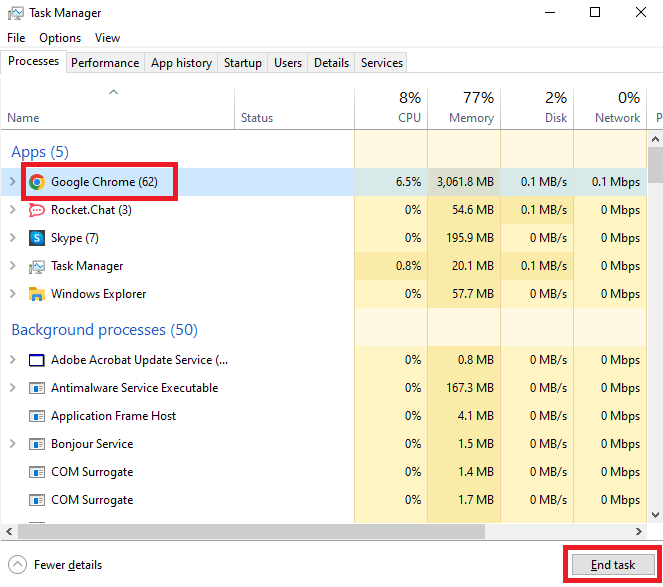
不要なアプリを終了したら、ゲームを実行してください。 それでも同じ問題が発生する場合は、Cycle Frontier がクラッシュし続ける場合は、次の解決策に進みます。
解決策 3: グラフィックス ドライバーを更新する
PC 上で Cycle Frontier がクラッシュする問題を修正できる次の解決策は、グラフィック ドライバーを更新することです。 グラフィック カードは、あらゆるゲームの実行において重要な役割を果たします。 ゲームは主にグラフィックスに関するものであるため、グラフィックスを処理するデバイスも適切に動作することが非常に重要です。
ここでグラフィックドライバーが登場します。
これらのドライバーにより、グラフィックス デバイスとそれを使用するゲームまたはプログラムの安定した通信が可能になります。 したがって、グラフィックス ドライバーが古い場合は、Cycle Frontier がクラッシュするという問題に直面する可能性があります。 最善の修正? グラフィックドライバーを更新します。 インターネット上では、Windows 10 のドライバーを更新できるさまざまなアプリが大量に見つかります。ただし、これらのすべてが信頼できるわけではありません。 代わりに、Bit Driver Updater を利用できます。
これは、以下を含む複数の機能を提供する最も信頼できるドライバー アップデートです。
- ドライバーの自動アップデート
- シングルクリックでドライバーのアップデートとスケジュール設定
- 必要に応じてドライバーをバックアップおよび復元する
- 多言語サポートとUI
- 無料版と有料版
- 更新無視オプション
- WHQL認定ドライバー
ソフトウェアの使用方法については、次のセクションに進んでください。
グラフィックドライバーを更新してサイクルフロンティアのクラッシュを修正する方法?
Bit Driver Updater を使用してグラフィックス ドライバーを更新するには、以下の手順に従ってください。
- 下のボタンをクリックして、Bit Driver Updater ツールをダウンロードしてください。
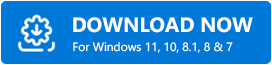
- ソフトウェアをインストールして実行すると、ツールがシステムをスキャンしてドライバーの更新を確認します。
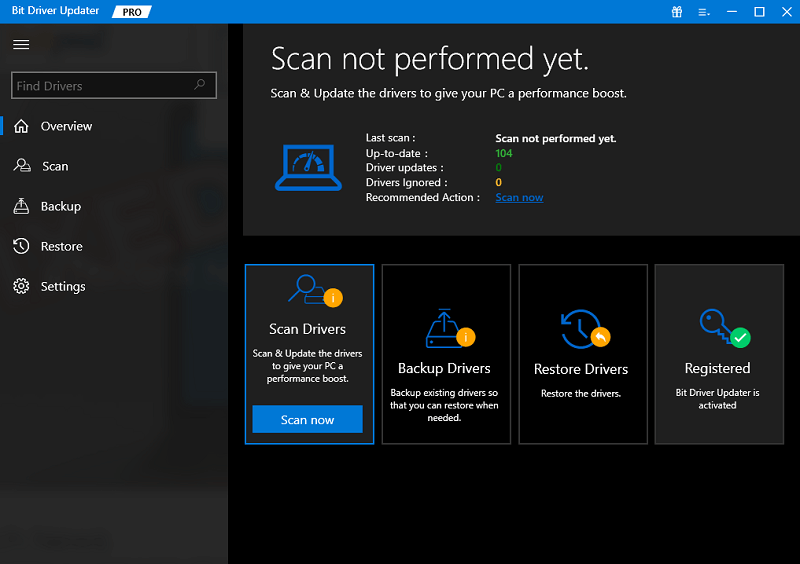
- 古いドライバーのリストが表示されたら、[すべて更新] または [今すぐ更新]ボタンを使用して、必要に応じてすべての更新または個別の更新をそれぞれダウンロードします。
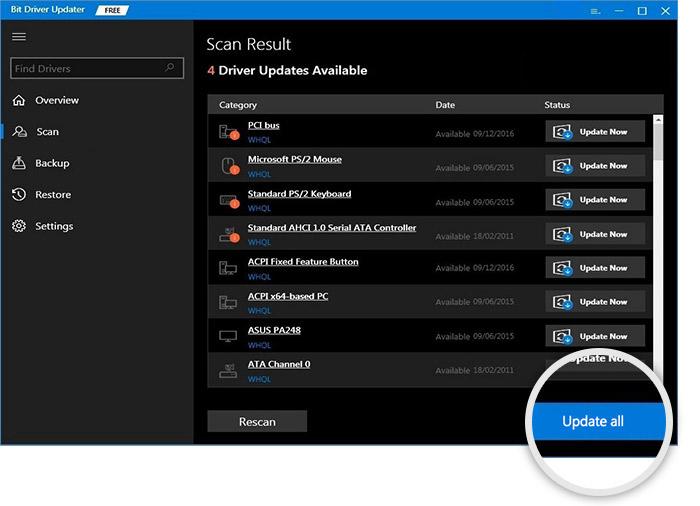
- アップデートがインストールされたら、システムを再起動します。
この方法は、Cycle Frontier がクラッシュし続けるエラーを修正する可能性が最も高くなります。 ただし、同じ状況が続く場合は、次の解決策に従ってください。
こちらもお読みください: Windows PC でクラッシュする Sons of The Forest を修正する方法
解決策 4: セキュリティ ツールまたはウイルス対策ツールを無効にする
最後に、Cycle Frontier のクラッシュ エラーを修正するには、ウイルス対策ツールまたはセキュリティ ツールを無効にすることが考えられます。 このようなツールはゲームの動作を妨げ、ゲームの実行に問題を引き起こす可能性があります。 したがって、ウイルス対策ツールの設定を開いて保護を無効にします。 これで、Cycle Frontier を実行すると、ゲームは完璧かつスムーズに実行されます。
Cycle Frontier がクラッシュし続ける: 修正されました
この簡単なガイドの前のセクションでは、ゲームのクラッシュ エラーを修正するための最良の方法をいくつか見てきました。 解決策がお役に立ち、エラーを修正してスムーズなゲームプレイをお楽しみいただければ幸いです。 ただし、問題に直面した場合、または解決策についてサポートが必要な場合は、当社のサポートを求めることができます。
コメントに質問を書いてください。効果的な解決策を提供するために少しお時間をいただきます。 必要に応じて、フィードバックや提案を提供することもできます。 皆様のご意見をお待ちしております。 このような記事に関する最新情報が必要な場合は、ニュースレターを購読してください。 Cycle Frontier のクラッシュを修正する方法に関するこの記事が気に入った場合は、Facebook、Twitter、Instagram、Pinterest、Tumblr でフォローしてください。
